Zelfstudie: Bewaking en diagnose van een ASP.NET Core-toepassing in Service Fabric met behulp van Application Insights
Deze zelfstudie is deel vijf van een serie. U doorloopt de stappen om controle en diagnose te configureren met behulp van Application Insights voor een ASP.NET Core-toepassing die wordt uitgevoerd op een Service Fabric-cluster. U verzamelt de telemetrie van de toepassing die in het eerste deel van deze zelfstudie is ontwikkeld: Een .NET Service Fabric-toepassing bouwen.
In deel vier van de reeks zelfstudies leert u het volgende:
- Application Insights configureren voor uw toepassing
- Antwoordtelemetrie verzamelen om HTTP-gebaseerde communicatie tussen services te traceren
- De App Map-functie in Application Insights gebruiken
- Aangepaste gebeurtenissen toevoegen met behulp van de Application Insights-API
In deze zelfstudiereeks leert u het volgende:
- Een .NET Service Fabric-toepassing bouwen
- De toepassing implementeren in een extern cluster
- Een HTTPS-eindpunt toevoegen aan een front-endservice van ASP.NET Core
- CI/CD configureren met behulp van Azure-pijplijnen
- Controle en diagnostische gegevens voor de toepassing instellen
Vereisten
Voor u met deze zelfstudie begint:
- Als u nog geen abonnement op Azure hebt, maak dan een gratis account
- Installeer Visual Studio 2019 en installeer de workloads Azure-ontwikkeling en ASP.NET-ontwikkeling en webontwikkeling.
- Installeer de Service Fabric-SDK.
De voorbeeldtoepassing om te stemmen downloaden
Als u in deel één van deze zelfstudiereeks niet de voorbeeldtoepassing om te stemmen hebt gemaakt, kunt u deze downloaden. Voer in een opdrachtvenster of terminal de volgende opdracht uit om de voorbeeld-app-opslagplaats te klonen op de lokale computer.
git clone https://github.com/Azure-Samples/service-fabric-dotnet-quickstart
Een Application Insights-resource instellen
Application Insights is het beheerplatform voor toepassingsprestaties van Azure en het aanbevolen platform van Service Fabric om toepassingen te controleren en te onderzoeken.
Als u een Application Insights-resource wilt maken, navigeert u naar Azure Portal. Selecteer Een resource maken in het navigatiemenu links om Azure Marketplace te openen. Selecteer Bewaking + beheer en vervolgens op Application Insights.
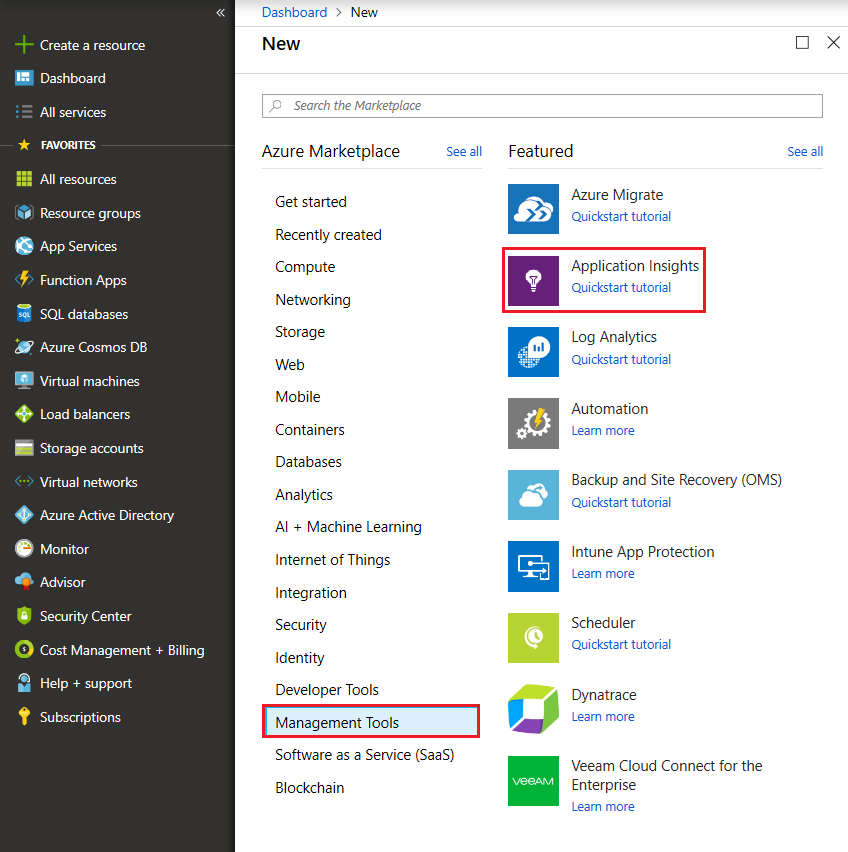
U moet de vereiste informatie over de kenmerken van de te maken resource invullen. Voer een passende Naam in, evenals een Resourcegroep en een Abonnement. Stel de Locatie in waar u uw Service Fabric-cluster in de toekomst wilt implementeren. In deze zelfstudie implementeert u de app in een lokaal cluster, dus het veld Locatie is niet relevant. Het Toepassingstype moet worden behouden als 'ASP.NET-webtoepassing'.
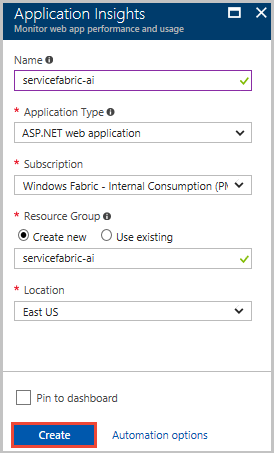
Nadat u de vereiste gegevens hebt ingevuld, selecteert u Maken om de resource in te richten, wat ongeveer een minuut duurt.
Application Insights toevoegen aan de services van de toepassing
Start Visual Studio 2019 door met de rechtermuisknop op het pictogram van Visual Studio in het menu Start te klikken en Als administrator uitvoeren te kiezen. Selecteer Bestand>Openen>Project/oplossing en navigeer naar de toepassing Voting (gemaakt in deel één van de zelfstudie of gekloond van git). Open Voting.sln. Als u wordt gevraagd om de NuGet-pakketten van de toepassing te herstellen, selecteert u Ja.
Volg deze stappen voor om Application Insights voor zowel VotingWeb- als VotingData-services te configureren:
Klik met de rechtermuisknop op de naam van de service en selecteer Bewaking van verbonden services > toevoegen > met Application Insights.
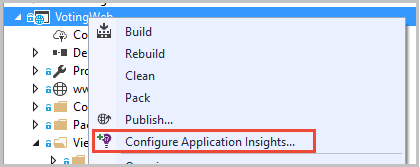
Notitie
Afhankelijk van het projecttype moet u, wanneer u met de rechtermuisknop op de naam van de service klikt, mogelijk Add-> Application Insights Telemetry ...
Selecteer Aan de slag.
Meld u aan bij het account wat u ook gebruikt voor uw Azure-abonnement en selecteer het abonnement waarin u de Application Insights-resource hebt gemaakt. U vindt de resource onder Bestaande Application Insights-resource in de vervolgkeuzelijst 'Resource'. Selecteer Registreren om Application Insights toe te voegen aan uw service.
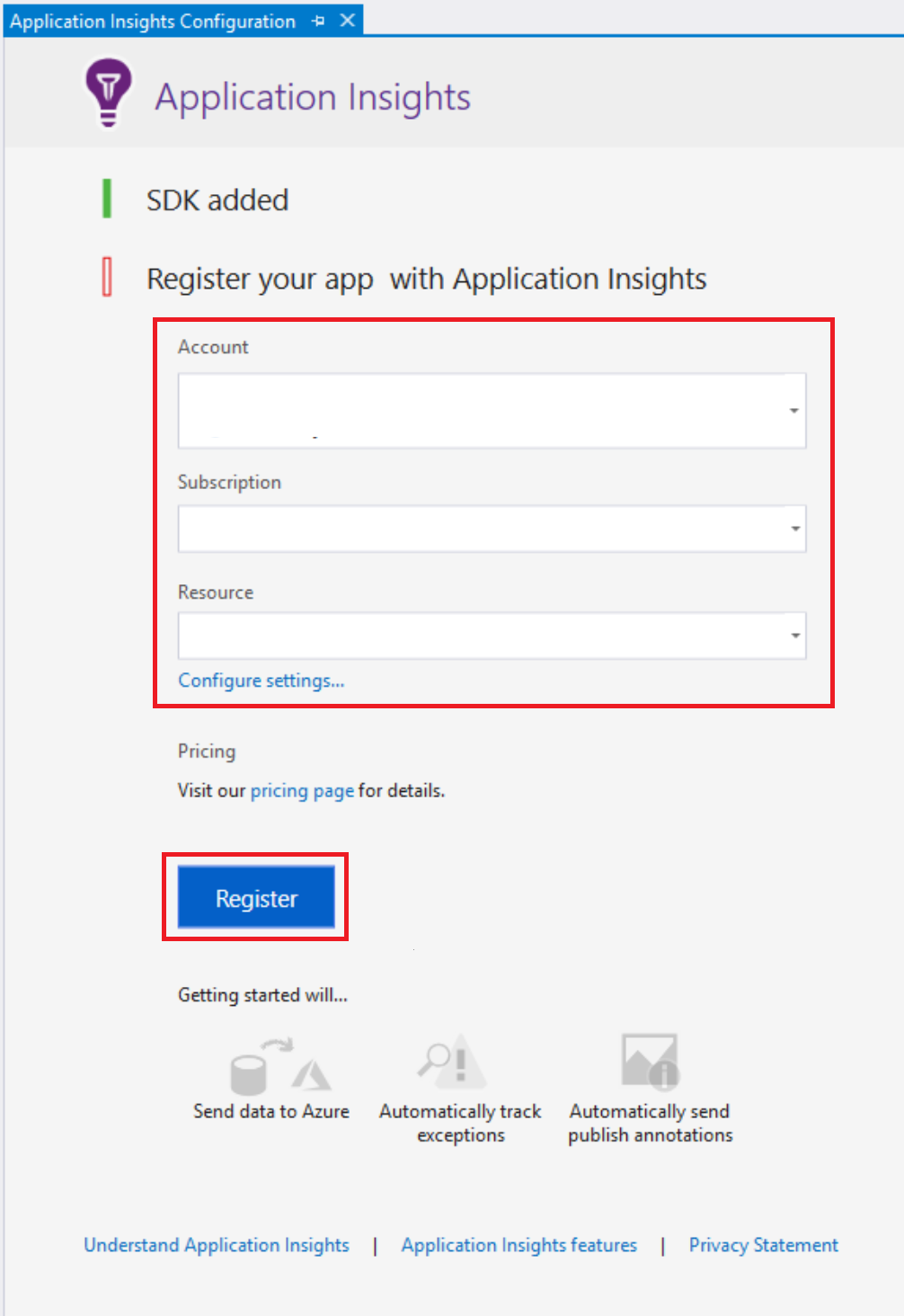
Klik op Voltooien nadat het dialoogvenster dat verschijnt, de actie heeft voltooid.
Notitie
Zorg ervoor dat u de bovenstaande stappen uitvoert voor beide services in de toepassing om de configuratie van Application Insights voor de toepassing te voltooien. Dezelfde Application Insights-resource wordt gebruikt voor beide services om binnenkomende en uitgaande aanvragen en communicatie tussen de services te bekijken.
Voeg de NuGet Microsoft.ApplicationInsights.ServiceFabric.Native toe aan de services
Application Insights heeft twee Service Fabric-specifieke NuGets die afhankelijk van het scenario kunnen worden gebruikt. Eén wordt met de native services van Service Fabric gebruikt, de ander met de containers en uitvoerbare bestanden van derden. In dit geval gebruikt u de NuGet Microsoft.ApplicationInsights.ServiceFabric.Native om het begrip van de servicecontext dat u erdoor krijgt, goed te benutten. Bekijk Microsoft Application Insights voor Service Fabric om meer te weten te komen over de Application Insights-SDK en de Service Fabric-specifieke NuGet-pakketten.
Hier volgen de stappen om het NuGet-pakket in te stellen:
- Klik met de rechtermuisknop op Oplossing 'Voting' boven in uw Solution Explorer en selecteer NuGet-pakketten beheren voor Oplossing... .
- Selecteer Bladeren in het bovenste navigatiemenu van het venster 'NuGet - oplossing' en vink het vakje Voorlopige versie opnemen naast de zoekbalk aan.
Notitie
Wellicht moet u het pakket Microsoft.ServiceFabric.Diagnostics.Internal op vergelijkbare wijze installeren als het pakket niet vooraf is geïnstalleerd, voordat u het Application Insights-pakket installeert.
Zoek naar
Microsoft.ApplicationInsights.ServiceFabric.Nativeen selecteer het juiste NuGet-pakket.Vink rechts de twee vakjes aan naast de twee services in de toepassing, VotingWeb en VotingData, en selecteer Installeren.
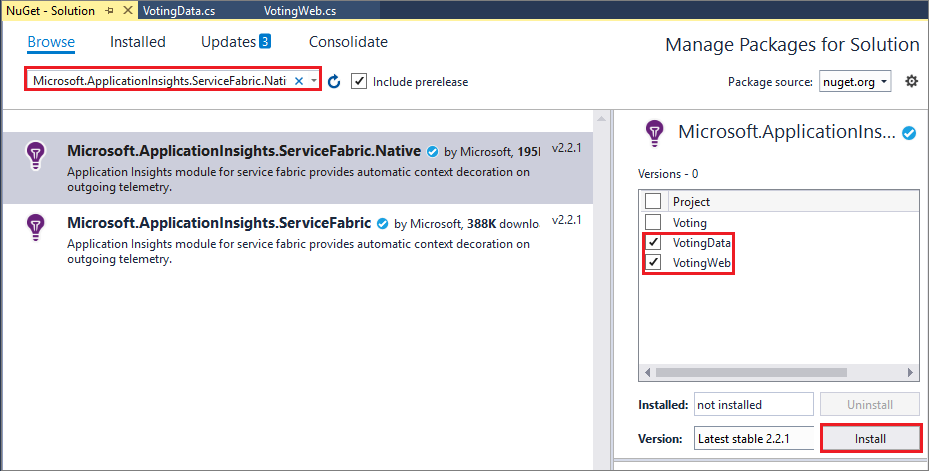
Selecteer OK in het dialoogvenster Preview Wijzigingen dat verschijnt en accepteer de Licentie-acceptatie. Hiermee wordt de NuGet aan de services toegevoegd.
U moet nu de initialisatiefunctie voor telemetrie in de twee services instellen. Daarvoor opent u VotingWeb.cs en VotingData.cs. Voor beide volgt u de volgende twee stappen:
- Voeg deze twee using-instructies toe aan de bovenkant van elke <ServiceName.cs>, na de bestaande using-instructies:
using Microsoft.ApplicationInsights.Extensibility; using Microsoft.ApplicationInsights.ServiceFabric;- In beide bestanden, voeg in de geneste retourinstructie van CreateServiceInstanceListeners() of CreateServiceReplicaListeners() onder ConfigureServices>services, tussen de twee gedeclareerde singleton-services, het volgende toe:
.AddSingleton<ITelemetryInitializer>((serviceProvider) => FabricTelemetryInitializerExtension.CreateFabricTelemetryInitializer(serviceContext))Hiermee voegt u de Servicecontext toe aan uw telemetrie, zodat u beter inzicht hebt in de bron van uw telemetrie in Application Insights. De geneste retourinstructie in VotingWeb.cs ziet er als volgt uit:
return new WebHostBuilder() .UseKestrel() .ConfigureServices( services => services .AddSingleton<HttpClient>(new HttpClient()) .AddSingleton<FabricClient>(new FabricClient()) .AddSingleton<StatelessServiceContext>(serviceContext) .AddSingleton<ITelemetryInitializer>((serviceProvider) => FabricTelemetryInitializerExtension.CreateFabricTelemetryInitializer(serviceContext))) .UseContentRoot(Directory.GetCurrentDirectory()) .UseStartup<Startup>() .UseApplicationInsights() .UseServiceFabricIntegration(listener, ServiceFabricIntegrationOptions.None) .UseUrls(url) .Build();Zo zou u ook in VotingData.cs het volgende moeten kunnen zien:
return new WebHostBuilder() .UseKestrel() .ConfigureServices( services => services .AddSingleton<StatefulServiceContext>(serviceContext) .AddSingleton<IReliableStateManager>(this.StateManager) .AddSingleton<ITelemetryInitializer>((serviceProvider) => FabricTelemetryInitializerExtension.CreateFabricTelemetryInitializer(serviceContext))) .UseContentRoot(Directory.GetCurrentDirectory()) .UseStartup<Startup>() .UseApplicationInsights() .UseServiceFabricIntegration(listener, ServiceFabricIntegrationOptions.UseUniqueServiceUrl) .UseUrls(url) .Build();
Controleer of de UseApplicationInsights()methode in beide bestanden wordt aangeduid als VotingWeb.cs en VotingData.cs, zoals hierboven weergegeven.
Notitie
Deze voorbeeld-app gebruikt http om de services te laten communiceren. Als u een app ontwikkelt met Service Remoting V2, moet u ook de volgende regels code op dezelfde plaats toevoegen zoals u hierboven hebt gedaan.
ConfigureServices(services => services
...
.AddSingleton<ITelemetryModule>(new ServiceRemotingDependencyTrackingTelemetryModule())
.AddSingleton<ITelemetryModule>(new ServiceRemotingRequestTrackingTelemetryModule())
)
U bent nu klaar om de toepassing te implementeren. Selecteer bovenaan Start (of F5), waarna Visual Studio de toepassing bouwt en verpakt, uw lokale cluster instelt en de toepassing erin implementeert.
Notitie
Mogelijk wordt er een opbouwfout weergegeven als u niet beschikt over een actuele versie van de .NET Core SDK geïnstalleerd.
Nadat de toepassing is geïmplementeerd, gaat u naar localhost:8080 waar u de toepassing met één pagina "Stemmingsvoorbeeld" zou moeten zien. Stem op een paar verschillende items naar keuze om voorbeeldgegevens en -telemetrie te maken. Hieronder zijn toetjes gebruikt.
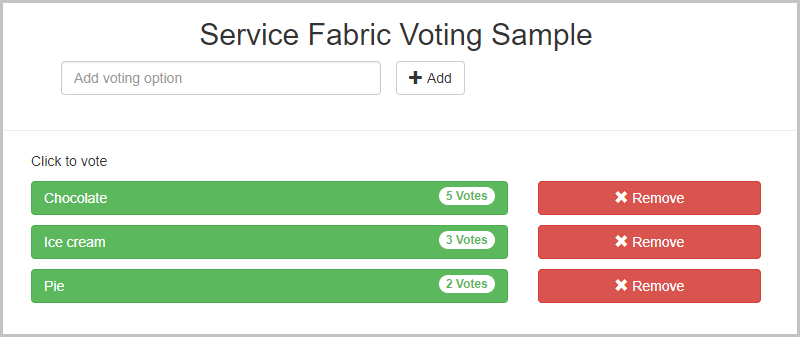
Voel u ook vrij om een aantal van de stemopties te verwijderen nadat u een paar stemmen hebt toegevoegd.
De telemetrie en het toepassingsoverzicht in Application Insights bekijken
Ga naar uw Application Insights-resource in Azure Portal.
Selecteer Overzicht om terug te gaan naar de landingspagina van uw resource. Selecteer vervolgens Zoeken in de rechterbovenhoek om de traceringen binnen te zien komen. Het duurt enkele minuten voordat de traceringen in Application Insights verschijnen. In het geval dat u er geen ziet, wacht u even en klikt u bovenaan op de knop Vernieuwen.
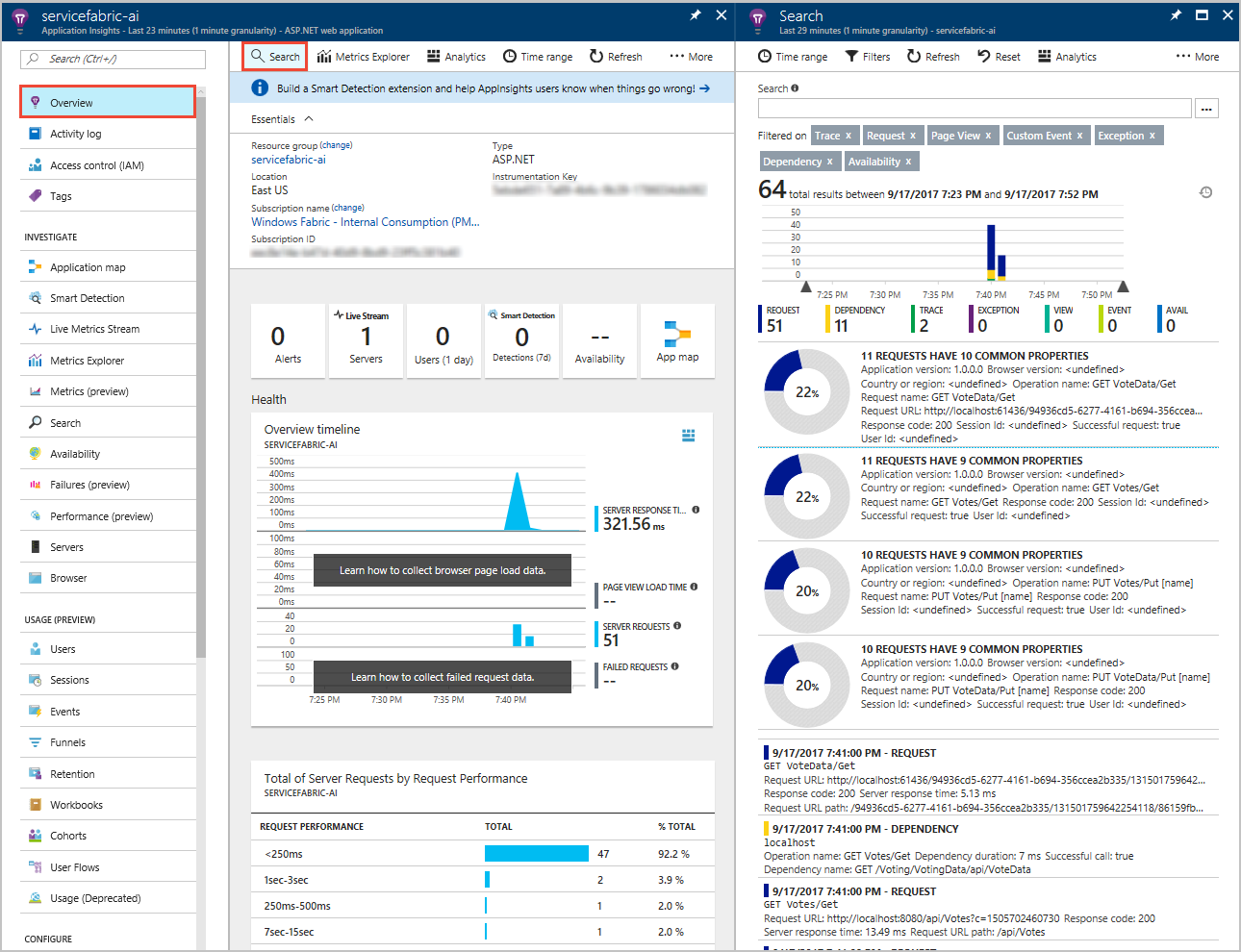
Als u naar beneden scrolt in het venster Zoeken, ziet u alle binnenkomende telemetrie die u bij Application Insights meegeleverd krijgt. Voor elke actie die u hebt genomen in de toepassing Voting, zou er een uitgaande PUT-aanvraag van VotingWeb (PUT Votes/Put [naam]) moeten zijn, een binnenkomende PUT-aanvraag van VotingData (PUT VoteData/Put [naam]), gevolgd door een paar GET-aanvragen om de gegevens die worden weergegeven, te vernieuwen. Bovendien is er een afhankelijkheidstracering voor HTTP op localhost, aangezien er HTTP-aanvragen zijn. Hier volgt een voorbeeld van wat u ziet wanneer er een stem wordt toegevoegd:
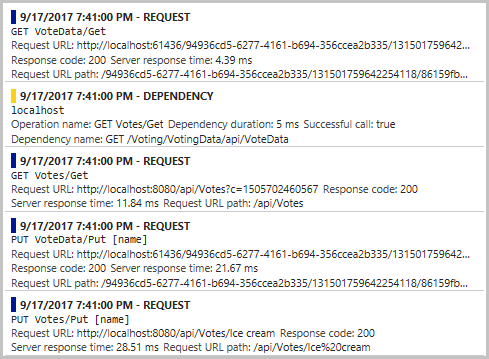
U kunt een van deze traceringen selecteren om er meer informatie over te bekijken. Er is nuttige informatie over de aanvraag die wordt geleverd door Application Insights, waaronder de Reactietijd en de Aanvraag-URL. Aangezien u de Service Fabric-specifieke NuGet hebt toegevoegd, krijgt u bovendien extra gegevens over uw toepassing in de context van een Service Fabric-cluster in de onderstaande sectie Aangepaste gegevens. Dit omvat de servicecontext, zodat u PartitionID en ReplicaId van de bron van de aanvraag kunt zien en problemen beter kunt lokaliseren wanneer u fouten in uw toepassing opspoort.
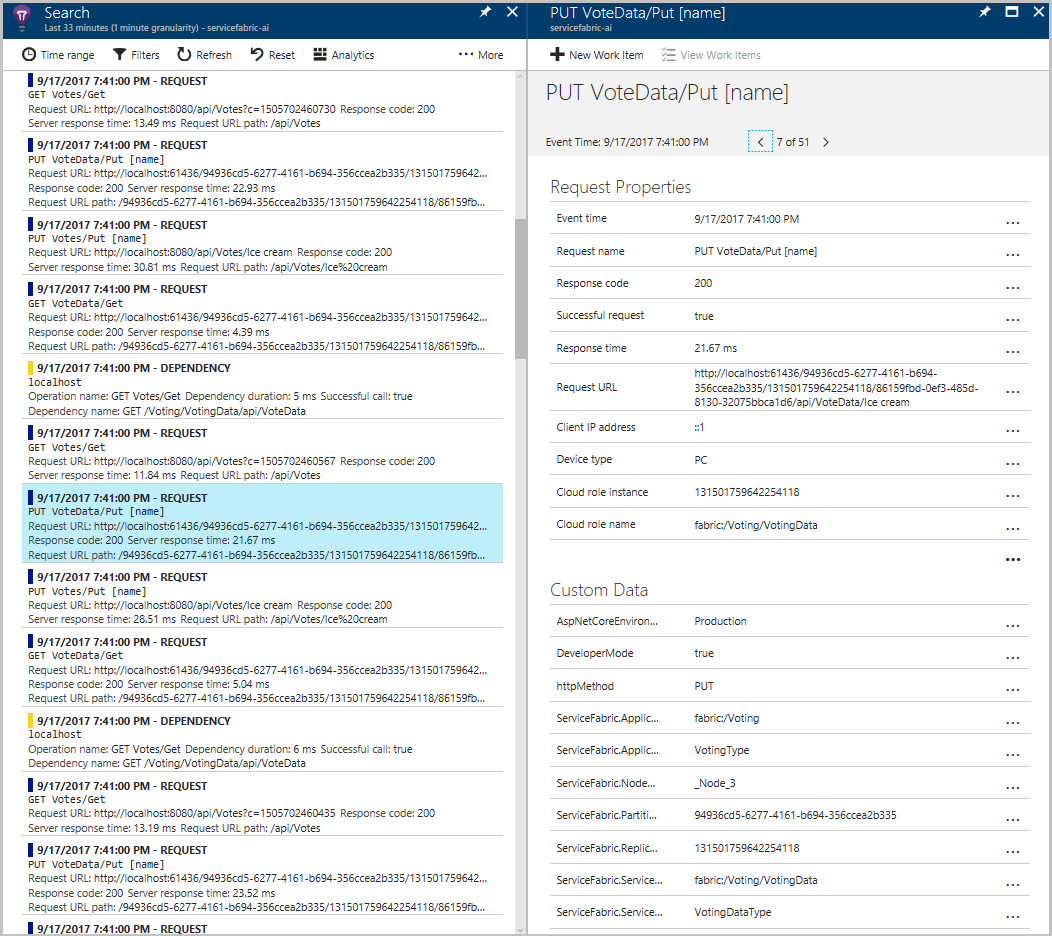
Bovendien kunt u Toepassing toewijzen selecteren in het linkermenu op de pagina Overzicht of het pictogram App-kaart selecteren om de App-kaart weer te geven met de twee verbonden services.
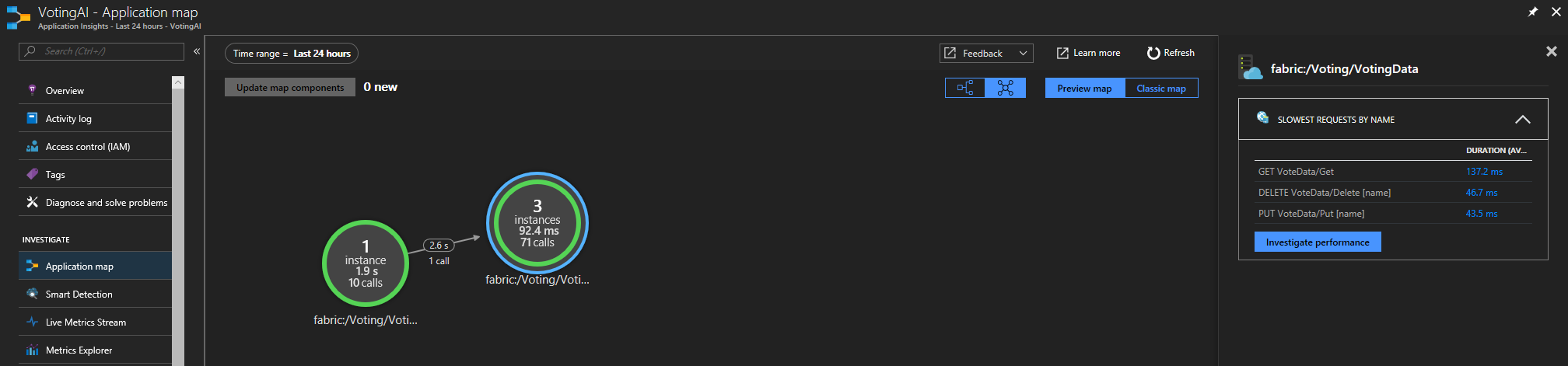
Met het Toepassingsoverzicht kunt u beter inzicht krijgen in uw toepassingstopologie, vooral wanneer u meerdere verschillende services toevoegt die met elkaar samenwerken. U krijgt ook eenvoudige gegevens over succespercentages van aanvragen en inzicht in mislukte aanvragen om te zien waar iets fout kan zijn gegaan. Bekijk Application Map in Application Insights (Toepassingsoverzicht in Application Insights) voor meer informatie over het gebruik van het toepassingsoverzicht.
Aangepaste instrumentatie toevoegen aan uw toepassing
Hoewel Application Insights bij de aankoop al veel telemetrie biedt, kunt aanvullende aangepaste instrumentatie toevoegen. Dit kan gebaseerd zijn op de behoeften van uw bedrijf of om de diagnose te verbeteren wanneer er iets fout gaat in uw toepassing. Application Insights heeft een API om aangepaste gebeurtenissen en metrische gegevens op te nemen. Hier kunt u daar meer over lezen.
Laten we eens wat aangepaste gebeurtenissen aan VoteDataController.cs toevoegen (onder VotingData>Controllers) om bij te houden wanneer er stemmen worden toegevoegd en verwijderd uit de onderliggende votesDictionary.
- Voeg
using Microsoft.ApplicationInsights;toe aan het einde van de andere using-instructies. - Geef een nieuwe TelemetryClient op aan het begin van de klasse, bij het maken van de IReliableStateManager:
private TelemetryClient telemetry = new TelemetryClient();. - In de functie Put() voegt u een gebeurtenis toe waarmee wordt bevestigd dat er een stem is toegevoegd. Voeg
telemetry.TrackEvent($"Added a vote for {name}");toe nadat de transactie is voltooid, recht voor de retour-instructie OkResult. - In Delete() is er een 'als/anders' gebaseerd op de voorwaarde dat de votesDictionary stemmen voor een bepaalde optie bevat.
- Voeg een gebeurtenis toe waarmee de verwijdering van een stem wordt bevestigd in de instructie als, na de await tx.CommitAsync() :
telemetry.TrackEvent($"Deleted votes for {name}"); - Voeg een gebeurtenis toe om te demonstreren dat de verwijdering niet plaatsvond in de instructie anders, voor de retourinstructie:
telemetry.TrackEvent($"Unable to delete votes for {name}, voting option not found");
- Voeg een gebeurtenis toe waarmee de verwijdering van een stem wordt bevestigd in de instructie als, na de await tx.CommitAsync() :
Hier is een voorbeeld van hoe uw functies Put() en Delete() eruit kunnen zien voor u de gebeurtenissen toevoegt:
// PUT api/VoteData/name
[HttpPut("{name}")]
public async Task<IActionResult> Put(string name)
{
var votesDictionary = await this.stateManager.GetOrAddAsync<IReliableDictionary<string, int>>("counts");
using (ITransaction tx = this.stateManager.CreateTransaction())
{
await votesDictionary.AddOrUpdateAsync(tx, name, 1, (key, oldvalue) => oldvalue + 1);
await tx.CommitAsync();
}
telemetry.TrackEvent($"Added a vote for {name}");
return new OkResult();
}
// DELETE api/VoteData/name
[HttpDelete("{name}")]
public async Task<IActionResult> Delete(string name)
{
var votesDictionary = await this.stateManager.GetOrAddAsync<IReliableDictionary<string, int>>("counts");
using (ITransaction tx = this.stateManager.CreateTransaction())
{
if (await votesDictionary.ContainsKeyAsync(tx, name))
{
await votesDictionary.TryRemoveAsync(tx, name);
await tx.CommitAsync();
telemetry.TrackEvent($"Deleted votes for {name}");
return new OkResult();
}
else
{
telemetry.TrackEvent($"Unable to delete votes for {name}, voting option not found");
return new NotFoundResult();
}
}
}
Nadat u deze wijzigingen hebt doorgevoerd, Start u de toepassing zodat deze de meest recente versie ervan bouwt en implementeert. Wanneer de toepassing is geïmplementeerd, gaat u naar localhost:8080 om wat stemopties toe te voegen en te verwijderen. Ga vervolgens terug naar uw Application Insights-resource om de traceringen van de laatste uitvoering te bekijken (het kan net als eerst 1-2 minuten duren voordat traceringen zijn te zien in Application Insights). Voor alle stemmen die u hebt toegevoegd en verwijderd, zou u nu een 'Aangepaste gebeurtenis'\* moet zien, samen met alle reactietelemetrie.
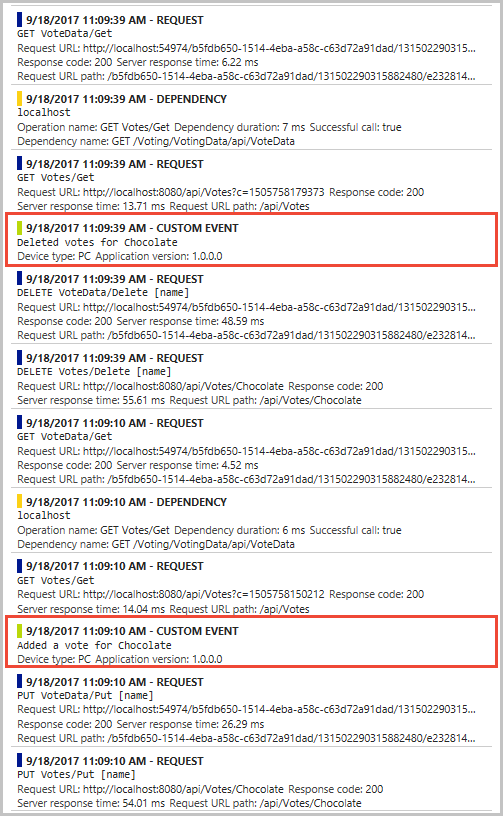
Volgende stappen
In deze zelfstudie heeft u het volgende geleerd:
- Application Insights configureren voor uw toepassing
- Antwoordtelemetrie verzamelen om HTTP-gebaseerde communicatie tussen services te traceren
- De App Map-functie in Application Insights gebruiken
- Aangepaste gebeurtenissen toevoegen met behulp van de Application Insights-API
Nu u controle en diagnostische gegevens voor uw ASP.NET-toepassing hebt ingesteld, kunt u het volgende proberen:
- Meer informatie over controle en diagnostische gegevens in Service Fabric
- Service Fabric event analysis with Application Insights (Service Fabric-gebeurtenisanalyse met Application Insights)
- Bekijk Application Insights-documentatie om meer te weten te komen over Application Insights